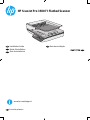HP ScanJet Pro 3500 f1 Guía de instalación
- Tipo
- Guía de instalación
Este manual también es adecuado para
HP ScanJet Pro 3500 f1 Flatbed Scanner es un escáner de superficie plana de alto rendimiento diseñado para satisfacer las necesidades de digitalización de pequeñas oficinas y hogares. Con una resolución óptica de 1200 ppp, este escáner produce imágenes nítidas y detalladas de documentos, fotos y otros materiales. También cuenta con un alimentador automático de documentos (ADF) de 50 páginas para escanear rápidamente documentos de varias páginas.
HP ScanJet Pro 3500 f1 Flatbed Scanner es un escáner de superficie plana de alto rendimiento diseñado para satisfacer las necesidades de digitalización de pequeñas oficinas y hogares. Con una resolución óptica de 1200 ppp, este escáner produce imágenes nítidas y detalladas de documentos, fotos y otros materiales. También cuenta con un alimentador automático de documentos (ADF) de 50 páginas para escanear rápidamente documentos de varias páginas.








Transcripción de documentos
HP ScanJet Pro 3500 f1 Flatbed Scanner EN FR ES Installation Guide Guide d’installation Guía de instalación www.hp.com/support ES Lea esto primero PT Guia de instalação HE 1 5.58 kg 12.3 lb HP COLOR LASERJET ENTERPRISE HP COLOR LASERJET ENTERPRISE FLOW MFP XXXX FLOW MFP XXXX www.hp.com 2013 Hewlett-Packard Development Company, L.P. www.hp.com 2013 Hewlett-Packard Development Company, L.P. 2 EN Remove all tape and packing material from outside the scanner. FR Retirez le ruban adhésif et les matériaux d'emballage présents à l'extérieur du scanner. ES PT Remova todas as fitas e o material de embalagem da parte externa do scanner. HE Retire toda la cinta y el material de embalaje del exterior del escáner. 3 EN Connect the power cable to the power supply and connect the power supply cable into a power outlet or surge protector. Check that the green LED on the power supply case is on. FR Branchez le câble à l'alimentation puis branchez le câble d'alimentation à une prise ou à un dispositif de protection contre les surtensions. Vérifiez que le voyant vert situé sur le bloc d'alimentation est allumé. ES Conecte el cable a la fuente de alimentación y, seguidamente, enchufe el cable de la fuente de alimentación a un tomacorriente o protector de sobrevoltaje. Compruebe que el indicador LED verde de la carcasa del sistema de alimentación esté encendido. PT Conecte a fonte de alimentação ao cabo correspondente e conecte esse cabo a uma tomada elétrica ou estabilizador. Verifique se o LED verde na caixa da fonte de alimentação está aceso. HE 2 4 1 EN If the green LED is on, plug the power supply into the back of the device (1) and then press the Power button (2). FR Si le voyant vert est allumé, branchez l'alimentation au dos de l'appareil (1) puis appuyez sur le bouton Power(2). ES Si el indicador LED verde está encendido, conecte la fuente de alimentación en la parte posterior del dispositivo (1) y pulse el botón de encendido (2). PT Se o LED verde estiver aceso, conecte a fonte de alimentação à parte de trás do dispositivo (1) e pressione o botão Liga/desliga (2). 2 1 OK 2 HE 5 EN Windows®: Do not connect the USB cable until prompted during the software installation in the next step. OS X: Connect the USB cable now. FR Windows® : ne branchez pas le câble USB tant que vous n'y êtes pas invité durant l'installation du logiciel à l'étape suivante. OS X : branchez le câble USB maintenant. ES Windows®: No conecte el cable USB hasta que se le indique durante la instalación del software en el siguiente paso. OS X: conecte ahora el cable USB. PT Windows®: Não conecte o cabo USB até que seja solicitado a fazê-lo durante a instalação do software na próxima etapa. OS X: Conecte o cabo USB agora. HE 3 6 EN 1. Install the scanner software from the CD. Follow the on-screen instructions. 2. Install the optional Windows software (HP Scan, Readiris Pro for OCR, Cardiris for business cards, and PaperPort for personal document management) from their respective CDs. FR 1. Installation du logiciel d’installation du scanner à l’aide du CD. Suivez les instructions affichées à l’écran. 2. Installez le logiciel optionnel Windows (HP Scan, Readiris Pro pour la ROC, Cardiris pour les cartes professionnelles, et PaperPort pour la gestion des documents personnels) à l’aide de leurs CD respectifs. ES 1.Instale el software del escáner desde el CD. Siga las instrucciones que se muestran en la pantalla. 2. Instale el software opcional de Windows (HP Scan, Readiris Pro para OCR, Cardiris para tarjetas de negocio y PaperPort para administración de documentos personales) desde sus respectivos CD. PT 1. Instale o software do scanner usando o CD. Siga as instruções na tela. 2. Instale o software Windows opcional (HP Scan, Readiris Pro para OCR, Cardiris para cartões de visita e PaperPort para gerenciamento de documentos pessoais) a partir de seus respectivos CDs. HE 7 EN Download and install the scanner software for your Mac from www.hp.com/support. 1. Go to www.hp.com/support, select the country/region, and then click Drivers & Downloads. 2. Enter a product name or number and then click Go. 3. Select the Driver language, and then select an operating system. 4. In the Driver – Product Installation Software area click the Download button next to the driver package to download. FR Téléchargez et installez le logiciel de numérisation pour votre Mac sur www.hp.com/support. 1. Rendez-vous sur www.hp.com/support, sélectionnez votre pays/région, puis cliquez sur Pilotes et téléchargements. 2. Entrez une référence ou un numéro de produit puis cliquez sur Aller. 3. Sélectionnez la langue du pilote, puis choisissez un système d’exploitation. 4. Dans le champ Pilote – Logiciel d’installation du produit, cliquez sur le bouton Télécharger à côté du pack de pilote à télécharger. ES Descargue e instale el programa del escáner para su Mac desde www.hp.com/support. 1. Vaya a www.hp.com/support, seleccione el país/la región y luego haga clic en Controlador y descargas. 2. Escriba el nombre del producto o número y luego haga clic en Ir. 3. Seleccione el idioma del controlador y luego seleccione el sistema operativo. 4. En el área del Controlador - Software de instalación del producto, haga clic en el botón Descargar que se encuentra al lado del paquete del controlador para descargas. PT Baixe e instale o software do scanner para seu Mac a partir de www.hp.com/support. 1. Acesse www.hp.com/support, escolha o país/região e, em seguida, clique em Drivers e Downloads. 2. Digite o nome ou número de um produto e clique em Ok. 3. Selecione o idioma do driver e então selecione um sistema operacional. 4. Na área Driver – Software de instalação do produto, clique no botão Download próximo do pacote de driver para baixar. HE 4 8 EN For more information, refer to the scanner User Guide, or visit www.hp.com/support. FR Pour plus d’informations, reportez vous au guide d’utilisation du scanner ou rendez-vous sur le site www.hp.com/support. ES Para obtener más información, consulte el Manual del usuario del escáner o visite www.hp.com/support. PT Para mais informações, consulte o Guia do Usuário do scanner ou acesse www.hp.com/support. HE 5 6 7 www.hp.com © 2015 Copyright HP Development Company, L.P. Reproduction, adaptation or translation without prior written permission is prohibited, except as allowed under the copyright laws. The information contained herein is subject to change without notice. The only warranties for HP products and services are set forth in the express warranty statements accompanying such products and services. Nothing herein should be construed as constituting an additional warranty. HP shall not be liable for technical or editorial errors or omissions contained herein. Regulatory Information Additional regulatory information about your scanner can be found in the Warranty and Legal Guide. Regulatory Model Identification Number: For regulatory identification purposes your product is assigned a Regulatory Model Number. The Regulatory Model Number for your product is SHNGD-1401-00. This regulatory number should not be confused with the marketing name (HP ScanJet Pro 3500 f1 Flatbed Scanner) or product number (L2741A). Edition 1, 9/2015 Trademark Credits Windows® is a U.S. registered trademark of Microsoft Corporation. © 2015 Copyright HP Development Company, L.P. Informations réglementaires La reproduction, l'adaptation ou la traduction sans autorisation écrite préalable est interdite, sauf dans le cadre des lois sur le droit d'auteur. Des informations légales supplémentaires concernant votre scanner sont disponibles dans le guide de garantie et de dispositions légales. Les informations contenues dans ce document peuvent être modifiées sans préavis. Numéro d'identification de modèle légal : Afin de permettre son identification sur le plan juridique, un numéro de modèle légal a été attribué à votre produit. Le numéro de modèle légal de votre produit est SHNGD-1401-00. Ce numéro légal est différent de l'appellation marketing Les seules garanties pour les produits et services HP sont décrites dans les déclarations de garantie expresses accompagnant ces mêmes produits et services. Les informations contenues dans ce document ne constituent en aucun cas une garantie supplémentaire. HP ne pourra être tenu responsable des erreurs ou omissions de nature technique ou rédactionnelle qui pourraient subsister dans le présent document. Édition 1, 9/2015 Crédits concernant les marques Windows® est une marque déposée de Microsoft Corporation aux ÉtatsUnis. *L2741-90019* *L2741-90019* L2741-90019 (scanner de documents à plat HP ScanJet Pro 3500 f1) et du numéro du produit (L2741A).-
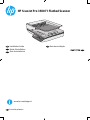 1
1
-
 2
2
-
 3
3
-
 4
4
-
 5
5
-
 6
6
-
 7
7
-
 8
8
HP ScanJet Pro 3500 f1 Guía de instalación
- Tipo
- Guía de instalación
- Este manual también es adecuado para
HP ScanJet Pro 3500 f1 Flatbed Scanner es un escáner de superficie plana de alto rendimiento diseñado para satisfacer las necesidades de digitalización de pequeñas oficinas y hogares. Con una resolución óptica de 1200 ppp, este escáner produce imágenes nítidas y detalladas de documentos, fotos y otros materiales. También cuenta con un alimentador automático de documentos (ADF) de 50 páginas para escanear rápidamente documentos de varias páginas.
en otros idiomas
- français: HP ScanJet Pro 3500 f1 Guide d'installation
- English: HP ScanJet Pro 3500 f1 Installation guide
- português: HP ScanJet Pro 3500 f1 Guia de instalação
Artículos relacionados
-
HP ScanJet Pro 3500 f1 Flatbed Scanner Guía de instalación
-
HP ScanJet Pro 3500 f1 Flatbed Scanner Guía de instalación
-
HP ScanJet Pro 4500 fn1 Network Scanner Guía de instalación
-
HP ScanJet Pro 4500 fn1 Network Scanner Guía de instalación
-
HP ScanJet Pro 4500 fn1 Network Scanner Guía de instalación
-
HP ScanJet Pro 4500 fn1 Network Scanner Guía de instalación
-
HP ScanJet Pro 3500 f1 Flatbed Scanner Guía de instalación
-
HP S2 Guía de instalación